Lorsque vous créez une feuille de calcul, il est souvent utile de surveiller une cellule. Par exemple, si une cellule calcule la moyenne d’une plage, vous souhaiterez peut-être surveiller la moyenne à mesure que les données changent pour voir si elle atteint une valeur particulière.
La surveillance d’une valeur de cellule est difficile si la formule de la cellule réside dans une feuille de calcul différente ou hors écran dans la feuille de calcul actuelle. Plutôt que de naviguer dans les deux sens pour vérifier la valeur, utilisez la fenêtre de surveillance, qui reste toujours à l’écran. De cette façon, où que vous soyez dans Excel, vous pouvez voir la valeur de la cellule.
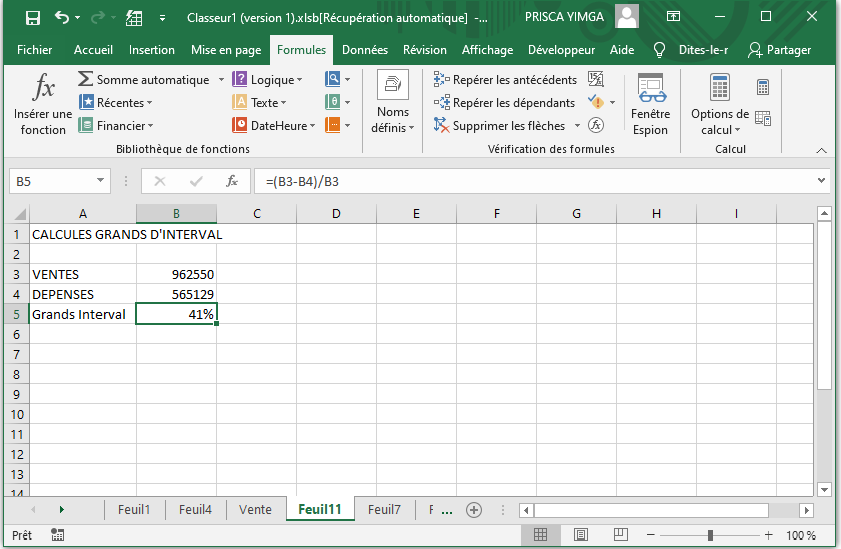
1 Sélectionnez la valeur que vous souhaitez regarder.
2 Cliquez sur l’onglet Formules.
3 Cliquez sur Watch Window.
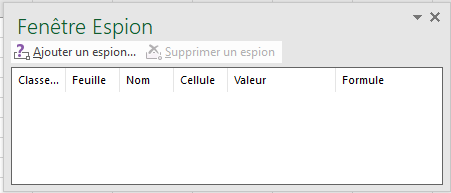
La fenêtre de surveillance apparaît.
4 Cliquez sur Ajouter une montre.
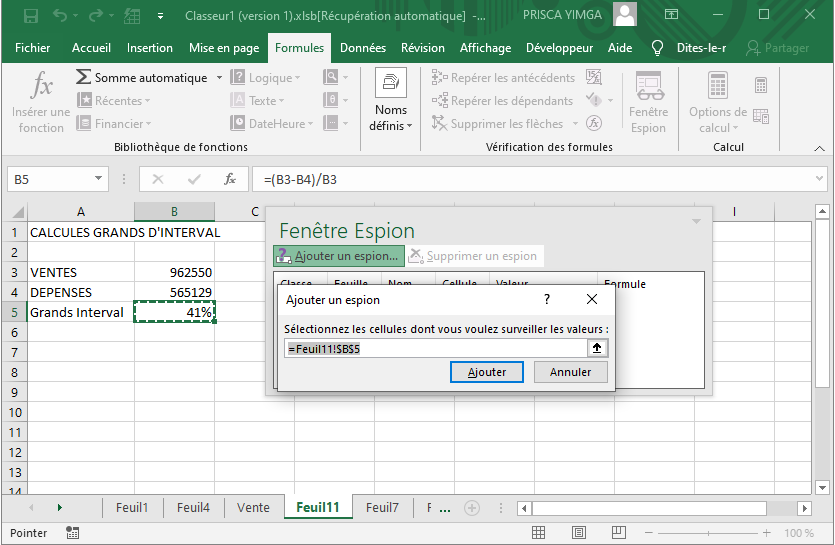
La boîte de dialogue Ajouter une montre apparaît.
A La cellule sélectionnée apparaît dans la zone de référence.
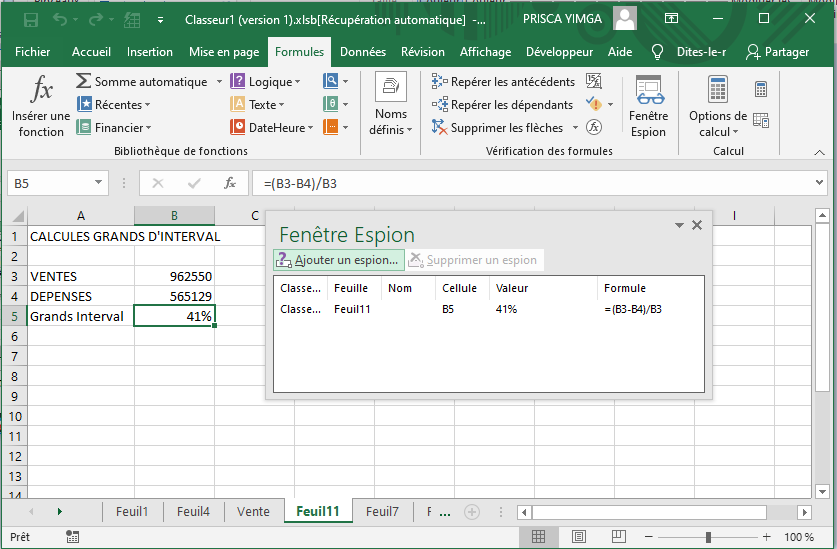
B Si la cellule est incorrecte, cliquez sur la cellule que vous souhaitez surveiller.
5 Cliquez sur Ajouter.
C Excel ajoute la cellule à la fenêtre de surveillance.
D La valeur de la cellule apparaît ici.
Lorsque vous travaillez avec Excel, la fenêtre de surveillance reste au-dessus des autres fenêtres afin que vous puissiez surveiller la valeur de la cellule.
E Si la fenêtre de surveillance vous gêne, vous pouvez la masquer en cliquant sur Fermer ou en cliquant sur Fenêtre de surveillance dans l’onglet Formule.
Puis-je surveiller une seule valeur de cellule à la fois?
Vous n’êtes pas limité à la surveillance d’une seule cellule dans la fenêtre de surveillance. Vous pouvez ajouter autant d’éléments de montre que nécessaire. Notez également que bien que vous puissiez utiliser la fenêtre de surveillance comme moyen pratique de surveiller la valeur d’une cellule, vous pouvez également l’utiliser pour naviguer. Autrement dit, si vous double-cliquez sur un élément de surveillance, Excel sélectionne automatiquement la cellule correspondante. Comment supprimer un élément de la fenêtre de surveillance? Si vous n’avez plus besoin de surveiller une valeur de cellule particulière, vous devez supprimer l’élément de surveillance de la cellule pour réduire l’encombrement dans la fenêtre de surveillance. Cliquez sur l’onglet Formules, puis sur Watch Window pour ouvrir la Watch Window. Cliquez sur la montre dont vous n’avez plus besoin, puis sur Supprimer la montre. Excel supprime la montre.
